![]()
Apple Musicを頻繁に使用するほど、予期しない問題が発生する可能性が高くなります。Apple Musicはすでに米国でナンバーワンのストリーミング音楽プロバイダーになっていますが、まだ完璧にはほど遠いです。たとえば、突然警告なしに、すべてのプレイリストがApple Musicのライブラリから消えてしまうことがあります。何度Apple Musicをサインインとサインアウトしても、削除されたApple Musicの曲とプレイリストを復元できません。ただし、コンピュータのiTunes・ミュージックアプリでは、これらのプレイリストにアクセスできます。
このような問題を解決するには、この記事では紹介された方法を試しましょう。試すと、削除されたApple Musicの曲とプレイリストを再読み込みできます。最後に、Apple Musicの曲とプレイリストが再び消えるのを防ぐために、Apple Musicの曲をMP3、M4Aに変換できるTuneKeep Apple Music変換ソフトという究極の方法を紹介しします。
Apple Musicの曲とプレイリストが消えた原因
ほとんどの場合、Apple Musicの曲とプレイリストはライブラリから削除されるのはiCloudミュージックライブラリの問題です。iCloudミュージックライブラリとは、Apple MusicおよびiTunesライブラリにある全ての曲をすべてのデバイス間で同期および共有できるようにする機能です。具体的には、iCloudミュージックライブラリを有効にすると、Appleはライブラリに追加した曲をスキャンして、曲をAppleサーバーでのバージョンに置き換えます。もしiTunesに収録していない曲があったら、Apple Musicのサーバーにアップロードします。そのため、iPhone、iPadで消えたApple Musicの曲とプレイリストを復元するには、一般的な方法は、iCloudミュージックライブラリを再度有効にして、Apple Musicから消えた曲をMacのミュージックアプリまたはWindowsのiTunesと再同期することです。
もう一つの可能性は、Apple Musicのサブスクリプションは期限切れになったため、Apple Musicのすべての曲とプレイリストが削除されることです。この場合、Apple Musicのサブスクリプションを確認する必要があります。
iOS 14/13、iPadOS 14/13のアップデート後、Apple Musicの曲とプレイリストが表示されない場合は、iTunesアカウントがデバイス間で同期されているか、「Apple Musicを表示」オプションが自動的にオフになっている可能性があります。それらを元に戻すには、iTunesでiCloudミュージックライブラリを更新するか、或いは「Apple Musicを表示」機能を有効にしてください。
消えたApple Musicの曲とプレイリストを復元する方法
Apple Musicの曲とプレイリストが消えた原因がわかったら、下記の復元の方法をお試しください。
1. Apple Musicのサブスクリプションの確認
iPhoneでの「設定」をタップして、お名前をタップして、「サブスクリプション」をタップして、Apple Musicのサブスクリプションの期限切れの日付を確認できます。期限切れになった場合、Apple Musicのサブスクリプションの会員に入会する必要があります。
2. 「Apple Musicを表示」を有効にする
iPhoneでの「設定」をタップして、ミュージックをタップして、「Apple Musicを表示」を有効にしているかどうか、ご確認ください。この設定項目をオンにする必要があります。

3. 「ライブラリを同期」を有効にする
上記の方法2での設定画面で、「ライブラリを同期」の設定項目があります。このオプションもオンに設定する必要があります。結合或いは置き換えの選択画面が表示されたら、結合を選択すればいいです。
4. iTunes・ミュージックアプリでアップデート
iTunes或いはミュージックアプリ(macOS 10.15 Catalina以降の場合)を使用して、iCloudミュージックライブラリを更新したら、消えたApple Musicの曲とプレイリストを取り戻すこともできます。手順は次のとおりです。
WindowsまたはmacOS Mojave 10.14.6まではiTunesを起動して、メニューの「ファイル」>「ライブラリ」>「iCloudミュージックライブラリをアップデート」をクリックして、同期のアップデートの完了まで待てばいいです。

macOS Catalina 10.15以降では、ミュージックアプリを起動して、メニューの「ファイル」>「ライブラリ」>「クラウドライブラリをアップデート」をクリックして、同期のアップデートの完了まで待てばいいです。
TuneKeep Apple Music変換ソフト:Apple Musicの曲を消えない音楽にする
TuneKeep Apple Music変換ソフトはApple Musicのサービスを利用している期間、iTunes・ミュージックのライブラリに追加したApple Musicの曲を永久に保存できるMP3、M4Aに変換できます。これで、Apple Musicを退会して、期限切れになって、Apple Musicの曲とプレイリストはライブラリから消えても、出力の曲は消えません。
Apple Music変換ソフトの素晴らしい機能
- Apple Musicの曲をロスレスでMP3、M4A、AIFF、WAV、FLACなどに変換
- 256kbps高音質のApple Musicをロスレスで320kbps MP3或いは256kbps M4Aに変換
- Windows とmacOS 10.12まで16倍速変換、macOS 10.13以降は原速変換
- 曲名、アーティスト、アルバム、ジャンル、トラック番号とアートワークなどを保持
- 曲名、アルバム、アーティスト、ハイフン、スペースなどで出力を一括改名
- 出力ファイルを指定のフォルダに整理
- 最新版のWindows、macOS、iTunesとミュージックアプリに対応
Apple Musicの曲をMP3、M4Aに変換、パソコンで永久に保存
TuneKeep Apple Music変換ソフトは非常に使いやすいです。このソフトを利用すれば、簡単なステップでApple Musicの曲をライブラリから消えないMP3、M4A、WAVなどに変換できます。下記の手順を参考ください。
ステップ1:TuneKeep Apple Music変換ソフトを起動
TuneKeep Apple Music変換ソフトを起動すると、iTunes或いはミュージックアプリ(macOS Catalina 10.15以降の場合)も自動的に起動されます。そして、iTunes・ミュージックにあるプレイリストも自動的に読み込まれて、左パネルでリストとして表示されます。Apple Musicの曲の変換完了まで、iTunes・ミュージックを操作しないで、閉じないでください。
ステップ2:Apple Musicの曲を選択
左パネルでプレイリストを選択して、音楽ファイルのチェックを入れれば、Apple Musicの曲を選択できます。トップチェックボックスのチェックを入れたら、プレイリストにある音楽を全て選択できます。内蔵の検索ボックスを利用して、曲名、アーティスト或いはアルバムをキーワードとして入力したら、条件に合う曲をすぐに探し出せます。
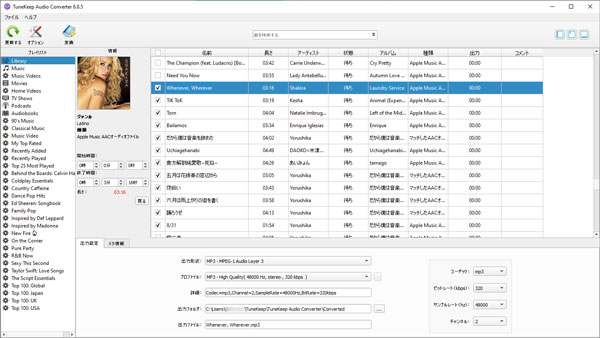
ステップ3:出力形式を選択
TuneKeep Apple Music変換ソフトはMP3、M4A、AIFF、FLAC、WAV、AC3など汎用の出力形式を用意しています。どの形式に変換しても、パソコンで永久に保存できて、消えません。ただし、Apple Musicは256kbps M4Pファイル(保護されたAACファイル)であること、ファイルサイズ、汎用性などの要因を考えたら、320kbps MP3或いは256kbps M4Aに変換するのは最適です。MP3/M4AもiTunesライブラリに追加できて、iPhone/iPadに転送できます。
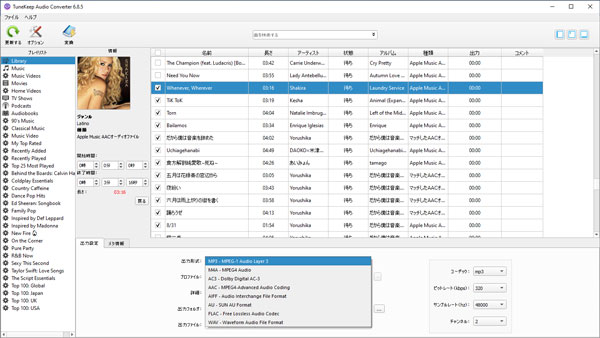
ステップ4:Apple Music変換を開始
「変換」ボタンをクリックすれば、Apple MusicからMP3/M4A形式の変換が始まります。変換完了後、「出力ファイルを開く」ボタンをクリックすると、出力先を開いて、出力のファイルを見つけ出せます。
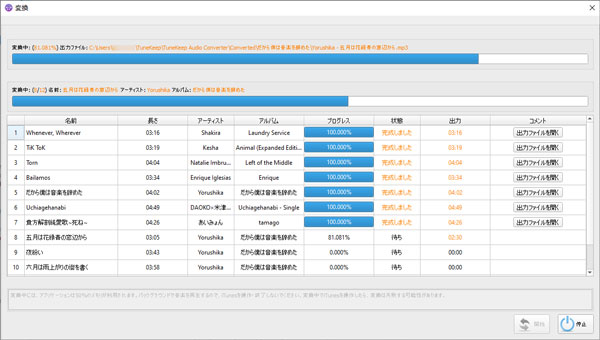
これで、Apple Musicの曲とプレイリストがiTunesライブラリから消えた問題を徹底的に解決できます。出力のMP3、M4Aファイルは、様々な活用ができます。iTunesライブラリへの追加、iPhone/iPadへの転送、AndroidやMP3プレーヤーでの再生、USBメモリ・SDカードへのコピー、CDへの書き込み、Google Drive/OneDriveなどへのアップロード、動画編集ソフト・アプリでBGMとしての追加などができるようになります。